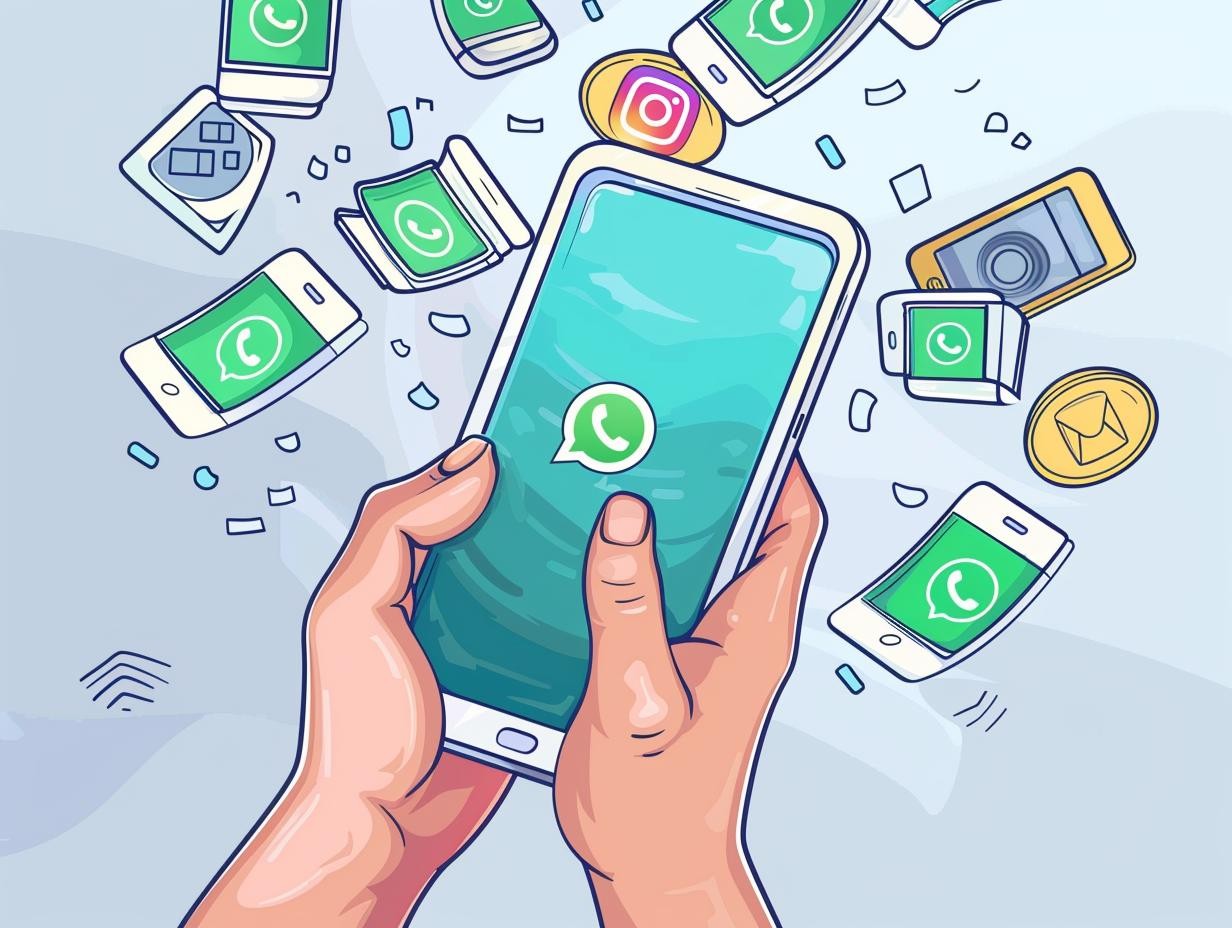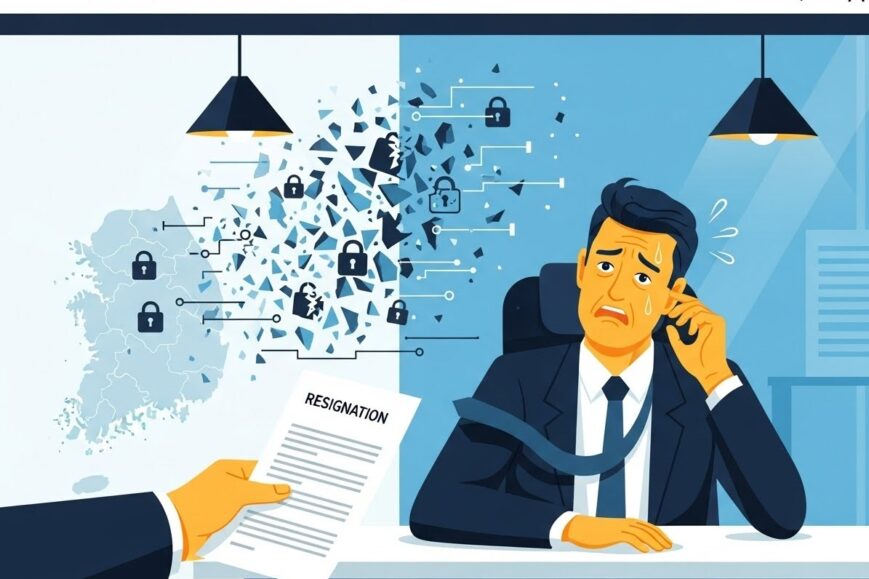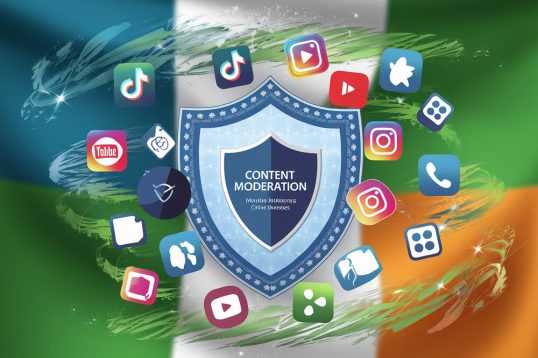Votre galerie de photos est-elle envahie par une multitude de clichés provenant de vos conversations WhatsApp ? Pas de panique, il est possible de mettre un terme à ce désordre en désactivant l’enregistrement automatique des photos reçues via l’application de messagerie. Que vous soyez équipé d’un smartphone Android ou d’un iPhone, suivez ce guide pas à pas pour reprendre le contrôle sur votre stockage et votre confidentialité.
Pourquoi prendre le contrôle de l’enregistrement des photos WhatsApp ?
Désactiver la sauvegarde automatique des images envoyées par vos contacts WhatsApp comporte de nombreux avantages :
- Optimisez votre espace de stockage : évitez l’accumulation de fichiers volumineux qui encombrent la mémoire de votre appareil.
- Protégez votre vie privée : empêchez les photos sensibles de se retrouver dans votre galerie sans votre consentement.
- Gérez efficacement vos médias : gardez une bibliothèque d’images épurée, sans contenu superflu ou peu important.
- Maîtrisez votre consommation de données : réduisez l’utilisation de votre forfait mobile en filtrant les téléchargements automatiques.
Étapes pour désactiver l’enregistrement automatique sur Android
Si vous possédez un smartphone Android, suivez ces étapes simples :
- Ouvrez l’application WhatsApp et accédez au menu Paramètres via les trois points verticaux en haut à droite.
- Sélectionnez Discussions, puis désactivez l’option Visibilité des médias. Ainsi, les nouvelles photos et vidéos ne seront plus enregistrées dans votre galerie.
Pour un réglage plus précis, vous pouvez aussi choisir de bloquer la sauvegarde pour certains contacts ou groupes spécifiques :
- Ouvrez la conversation concernée, cliquez sur le menu puis sur Infos du contact ou Infos du groupe.
- Sous Visibilité des médias, sélectionnez Non.
Procédure pour les utilisateurs d’iPhone
Voici comment procéder sur iOS :
- Lancez WhatsApp et rendez-vous dans les Réglages via l’icône en bas à droite.
- Cliquez sur Discussions, puis désactivez Enregistrer (photos).
Là encore, vous pouvez affiner vos préférences pour chaque contact ou groupe :
- Ouvrez la conversation, cliquez sur le nom en haut de l’écran pour accéder aux informations.
- Modifiez l’option Enregistrer (photos) selon vos souhaits (par défaut, toujours ou jamais).
Maîtrisez aussi les téléchargements automatiques
En plus de contrôler la sauvegarde des images dans votre galerie, WhatsApp vous permet de gérer le téléchargement automatique des contenus multimédias. Une fonction bien utile pour préserver votre forfait de données mobiles.
Sur Android, allez dans Paramètres > Utilisation des données et du stockage. Sous Téléchargement automatique des médias, choisissez si les photos, vidéos et documents doivent être téléchargés automatiquement en utilisant les données mobiles, le Wi-Fi, ou jamais.
Sur iPhone, ouvrez les Réglages, puis Stockage et données. Pour chaque type de média (photo, audio, vidéo ou document), sélectionnez Jamais pour désactiver le téléchargement automatique selon votre connexion.
WhatsApp est devenu bien plus qu’une simple application de messagerie. C’est un véritable outil de communication multimédia, avec lequel il est essentiel de savoir interagir pour protéger sa vie privée et maîtriser son empreinte numérique.
Conclusion
En suivant ces quelques étapes, vous pouvez facilement reprendre la main sur la gestion des photos WhatsApp qui atterrissent dans votre galerie. Un paramétrage simple mais efficace, pour un stockage optimisé et une meilleure protection de votre vie privée. N’hésitez pas à adapter ces réglages selon vos besoins et vos sensibilités. Après tout, c’est à vous de décider quelles images méritent d’être conservées !